Premiere怎么制作抖音流行的三图视频?
Premiere制作视频特效很方便,今天我们就来看看pr2018制作三图视频效果的教程,请看下文详细介绍。

1、首先我们打开premiere,不然无法接下来的步骤。打开premiere之后,这个时候,我们新建一个项目,项目的名字随便起。新建了项目之后,导入文件。【直接双击空白位置即可】


2、有了素材之后,我们讲讲素材拖入编辑栏,首先先编辑第一个素材。将素材拖到编辑栏以后,这时候,我们先给视频素材,取消音频和视频的链接。右键单击视频文件,在弹出的菜单之中,点击取消链接。

3、由于是三个视频的组合,所以我们需要将三个视频的尺寸编辑一次。比如第一个我们是放在最左侧的,那么,直接双击视频播放器。这时候,就会变成一个可编辑大小的框选工具。再然后,将视频拖放至合适的位置即可。


4、由于我们需要将人物定格在屏幕上,所以我们需要做一个定格帧,第一个视频我们就在最尾部,选一帧就可以了。按住Alt键加鼠标左键可以不断的将视频放大至缩小。再然后,利用剃刀工具,剪下一帧,按住Alt键加鼠标左键,复制一层。放在顶部。

5、这时候,我们就可以编辑这一个图片;右键单击这个帧,在弹出的选项菜单之中,找到;帧定格选项,添加帧定格,首先我们点击,添加帧定格,然后再次点击,帧定格选项,在弹出来菜单之中,选择序列时间码。


6、再然后,将这个一个帧的视频,不断的拖动。再然后,我们拖入新的视频素材。这时候,由于那一个帧的视频,被定格了,然后,又被我们无限放大,所以这一次 拖进来的视频是无法被看见的,这时候,注意右边的有一个眼睛一样的图标。点击关闭,即可隐藏起来。这时候,我们就可以编辑这个新导入的视频了。

7、再通过缩小放大的框选,编辑视频的大小。再然后,我们将第二个视频的最后一帧拿出来做一个定格帧,这样子是方便了下一个视频。由于操作的步骤比较繁琐,说多了反而不容易理解,做出了第一个步骤,第二个步骤,就不难了。知道三个视频都用同样的方法,制作,得出最后的样式。三个视频的操作方式是一样的,具体可以看我的视频。

以上就是Premiere抖音流行的三图视频的制作方法,希望大家喜欢,请继续关注脚本之家。
相关推荐:
相关文章
 Premiere2018视频之间怎么添加随机块擦除效果?Premiere2018两个视频之间想要添加擦除熊爱国,该怎么添加呢?下面我们就来看看详细的教程,需要的朋友可以参考下2018-02-25
Premiere2018视频之间怎么添加随机块擦除效果?Premiere2018两个视频之间想要添加擦除熊爱国,该怎么添加呢?下面我们就来看看详细的教程,需要的朋友可以参考下2018-02-25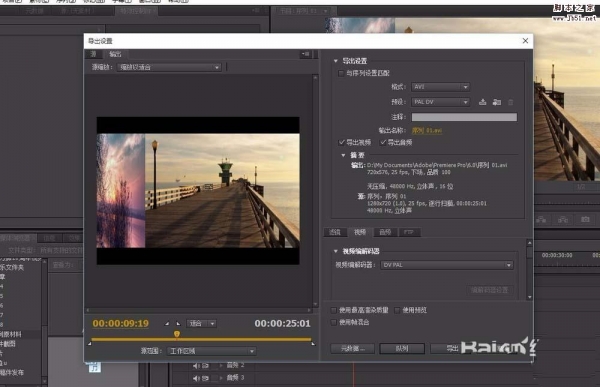 premiere插入的图片怎么制作视频效果?premiere插入的图片想要制作一个视频效果,该怎么添加音乐和制作转场效果呢?下面我们就来看看详细的教程,需要的朋友可以参考下2018-02-24
premiere插入的图片怎么制作视频效果?premiere插入的图片想要制作一个视频效果,该怎么添加音乐和制作转场效果呢?下面我们就来看看详细的教程,需要的朋友可以参考下2018-02-24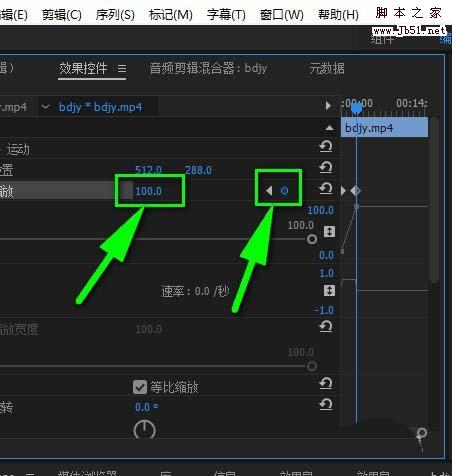 premiere视频怎么缩放?premiere中想要编辑视频,想要给视频锁逐渐放大的效果,该怎么制作呢?下面我们就来看看pr视频画面逐渐放大的教程,需要的朋友可以参考下2018-02-07
premiere视频怎么缩放?premiere中想要编辑视频,想要给视频锁逐渐放大的效果,该怎么制作呢?下面我们就来看看pr视频画面逐渐放大的教程,需要的朋友可以参考下2018-02-07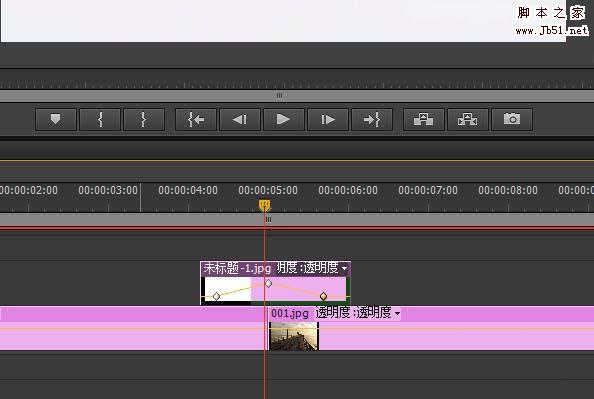
premiere怎么给视频添加闪白效果? pr闪白转场的制作方法
premiere怎么给视频添加闪白效果?premiere中想要给图片做一个闪白的效果,该怎么制作呢?下面我们就来看看pr闪白转场的制作方法,需要的朋友可以参考下2018-02-05
Premiere2018怎么减弱视频中的红色色调? pr调色的教程
Premiere2018怎么减弱视频中的红色色调?Premiere导入的视频发现偏色严重,红色太明显了,想要减弱红色色调,该怎么实现呢?下面我们就来看看pr调色的教程,需要的朋友可以2018-01-31
Premiere2018怎么给两个视频添加划出效果? pr划出特效的使用教程
Premiere2018怎么给两个视频添加划出效果?pr2018中导入的两段视频想要制作划出效果,该怎么制作呢?下面我们就来看看pr划出特效的使用教程,需要的朋友可以参考下2018-01-31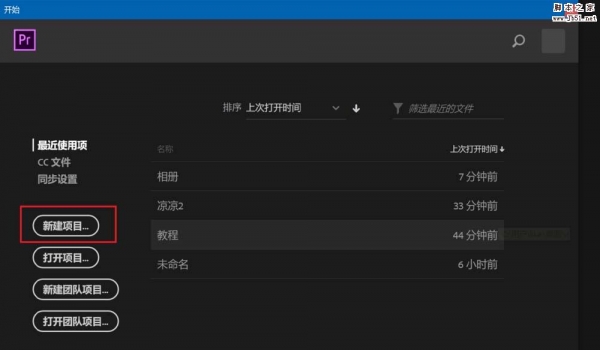 Premiere2018怎么给视频添加渐变色背景?Premiere2018中编辑视频的时候,想要给视频添加渐变色的背景,该怎么添加呢?下面我们就来看看详细的教程,需要的朋友可以参考下2018-01-26
Premiere2018怎么给视频添加渐变色背景?Premiere2018中编辑视频的时候,想要给视频添加渐变色的背景,该怎么添加呢?下面我们就来看看详细的教程,需要的朋友可以参考下2018-01-26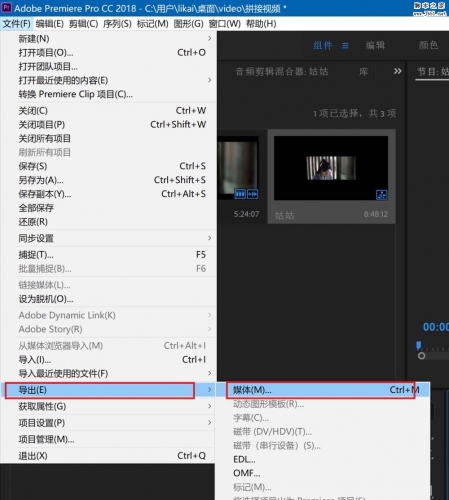
Premiere2018怎么添加闪光灯效果? pr闪光灯效果的制作方法
Premiere2018怎么添加闪光灯效果?Premiere2018中想要给视频添加一个相机闪光灯的效果,该怎么添加呢?下面我们就来看看pr闪光灯效果的制作方法,需要的朋友可以参考下2018-01-25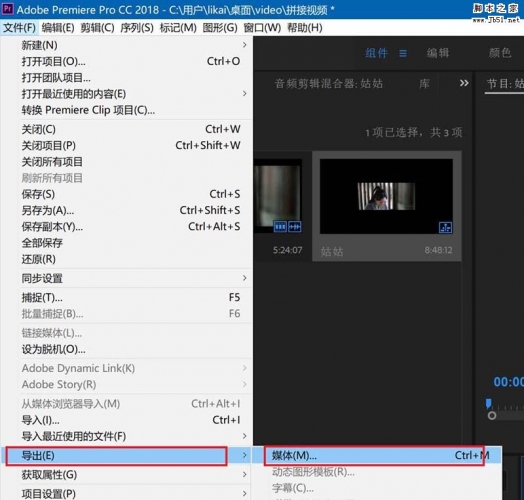 Premiere2018怎么给视频添加棋盘网格背景?Premiere2018中想要给视频添加网格背景效果,该怎么添加呢?下面我们就来看看详细的教程,需要的朋友可以参考下2018-01-24
Premiere2018怎么给视频添加棋盘网格背景?Premiere2018中想要给视频添加网格背景效果,该怎么添加呢?下面我们就来看看详细的教程,需要的朋友可以参考下2018-01-24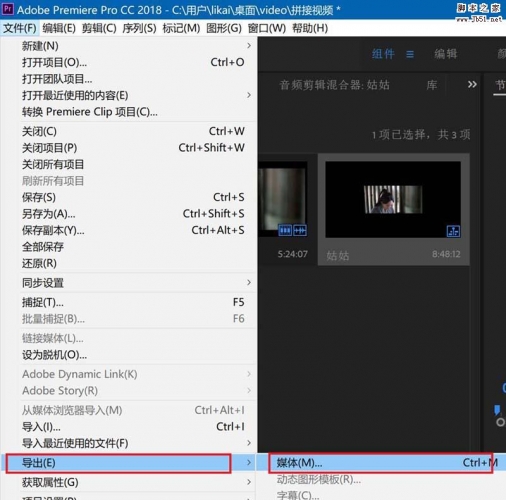 Premiere2018怎么给视频添加镜头扭曲效果?Premiere2018汇总可以给视频制作一些特殊效果,该怎么添加镜头扭曲效果呢?下面我们就来看看详细的教程,需要的朋友可以参考下2018-01-23
Premiere2018怎么给视频添加镜头扭曲效果?Premiere2018汇总可以给视频制作一些特殊效果,该怎么添加镜头扭曲效果呢?下面我们就来看看详细的教程,需要的朋友可以参考下2018-01-23




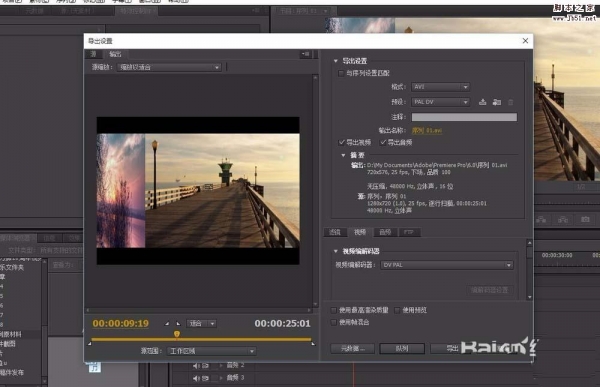
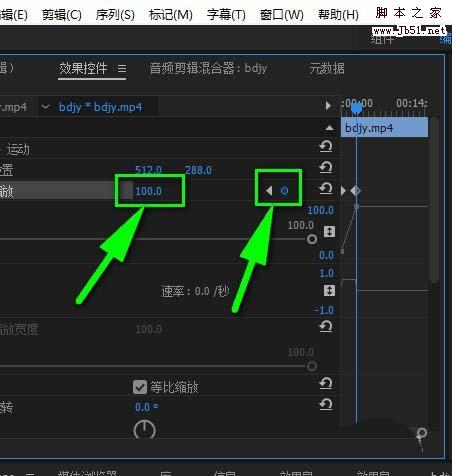
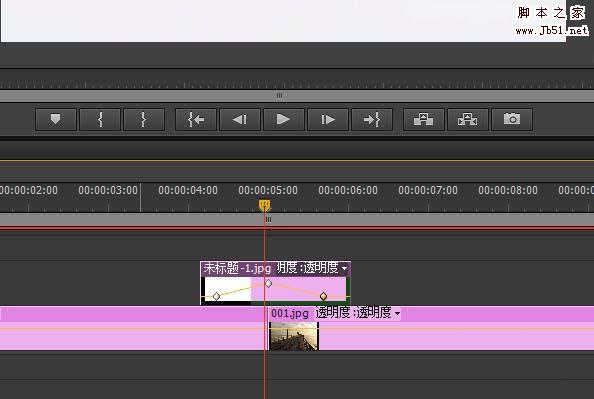


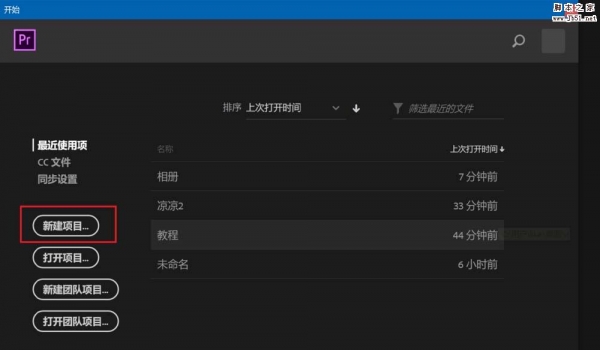
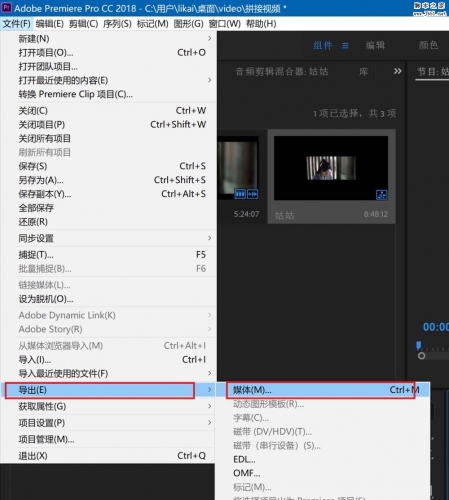
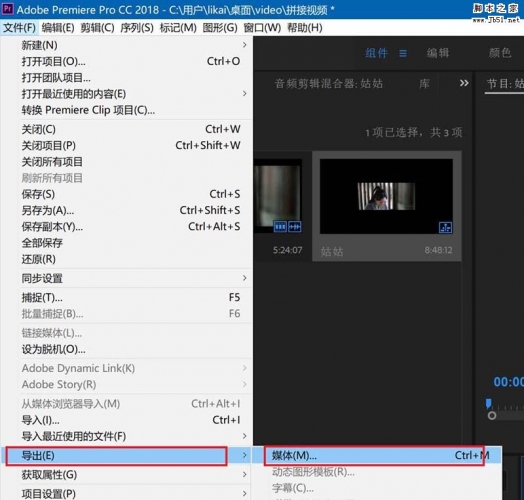
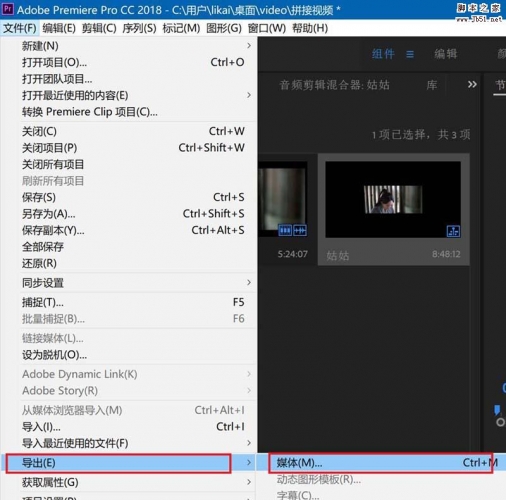
最新评论